
Dian taustan muuttaminen Macin Keynotessa
Voit muuttaa esityksen yksittäisten diojen taustaväriä tai kuvaa. Voit myös käyttää dynaamista taustaa, joka lisää dialle liikettä ympäristön animaatioiden avulla.
Värin, väriliu'un tai kuvan käyttäminen dian taustana
Avaa Keynote-appi
 Macissa.
Macissa.Avaa esitys.
Valitse diojen rakennenäkymässä dia klikkaamalla tai valitse useita dioja, joita haluat muokata.
Muuta dian taustaa klikkaamalla
 -painiketta, klikkaamalla Normaali-painiketta Tausta-säätimissä ja tekemällä jokin seuraavista:
-painiketta, klikkaamalla Normaali-painiketta Tausta-säätimissä ja tekemällä jokin seuraavista:Teemaan sopivan värin käyttö Klikkaa Nykyinen täyttö -kohdan vieressä olevaa värivalitsinta ja valitse väri.
Minkä tahansa värin käyttäminen: Klikkaa ponnahdusvalikkoa, valitse Väritäyttö ja avaa väriympyrää klikkaamalla Väritäyttö-ikkuna, jossa voit valita minkä tahansa värin.
Kaksivärisen väriliukutäytön käyttäminen: Klikkaa ponnahdusvalikkoa, valitse Liukutäyttö ja valitse värit värisäätimillä. Klikkaa kunkin värivalitsimen vasenta puolta avataksesi teemaan sopivan väripaletin, ja klikkaa oikealla olevaa väriympyrää avataksesi Värit-ikkunan, jossa voit valita minkä tahansa värin.
Muokatun väriliu'un käyttö: Klikkaa ponnahdusvalikkoa, valitse Liukutäytön lisävalinnat ja valitse värit klikkaamalla täyttöpalkin alapuolella olevia värikohtia. Voit vetää värikohtia ja käyttää muita säätimiä väriliu'un sekoituksen, kulman ja suunnan muuttamiseen.
Kuvan käyttö: Klikkaa Täyttö-ponnahdusvalikkoa ja valitse Kuvatäyttö tai valitse Kuvatäytön lisävalinnat, jos haluat lisätä kuvaan värisävyn. Klikkaa Valitse, selaa kuviin ja kaksoisklikkaa lisättävää kuvaa. Jos haluat muuttaa tapaa, jolla kuva täyttää taustan, klikkaa Valitse-painikkeen yläpuolella olevaa ponnahdusvalikkoa ja valitse vaihtoehto:
Alkuperäinen koko: Sijoittaa kuvan muuttamatta kuvan alkuperäisiä mittoja. Voit muuttaa kuvan kokoa vetämällä Skaalaus-liukusäädintä.
Venytä: Muuttaa kuvan koon vastaamaan dian mittasuhteita, mikä saattaa muuttaa kuvan mittasuhteita.
Vierekkäin: Toistaa dialla olevan kuvan. Voit muuttaa kuvan kokoa vetämällä Skaalaus-liukusäädintä.
Täytä skaalaamalla: Suurentaa tai pienentää kuvaa niin, että kuvan ympärille ei jää tyhjää tilaa.
Sovita kokoon: Muuttaa kuvan koon vastaamaan dian mittasuhteita, mutta säilyttää kuvan mittasuhteet.
Jos valitsit Kuvatäytön lisävalinnat, valitse sävytysväri klikkaamalla värivalitsinta tai väriympyrää. Sävytysvärin valitseminen tekee kuvasta läpinäkyvämmän.
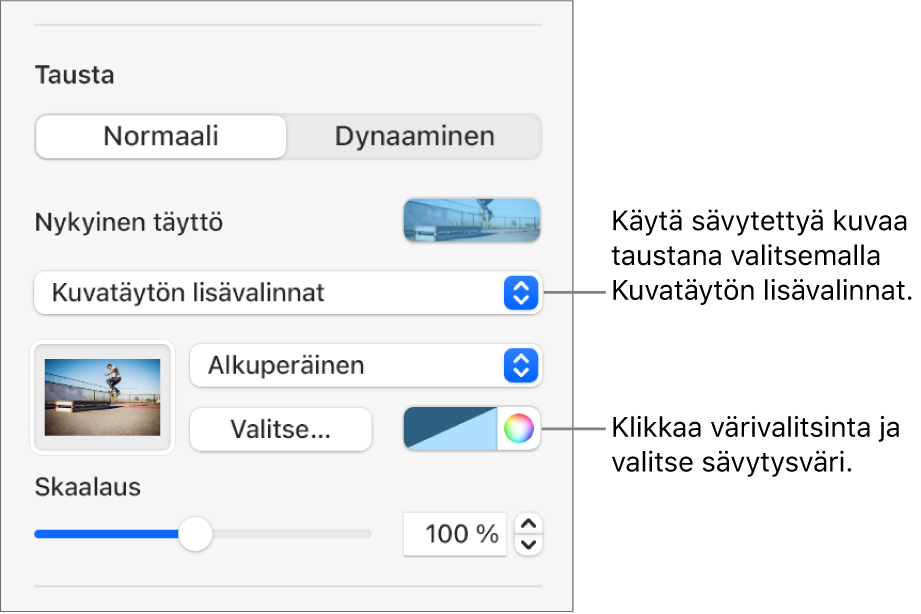
Liikkuvan dynaamisen taustan käyttäminen
Dynaamiset taustat ovat proseduraalisesti generoituja animaatioita, jotka lisäävät dioihin liikettä suurentamatta merkittävästi Keynote-tiedoston kokoa. Voit valita ja muokata erilaisia valmiita dynaamisia taustatyylejä. Jos käytät samaa taustatyyliä useammalla kuin yhdellä peräkkäisellä dialla, animaatio toistuu saumattomasti, kun vaihdat diaa. Voit tallentaa muokatun dynaamisen taustatyylin myöhempää käyttöä varten.
Vinkki: Diojen Taikaliike-siirrosta käyttämällä voit siirtyä saumattomasti sellaisten diojen välillä, joissa käytetään samaa dynaamista taustatyyliä eri ulkoasun asetuksilla.
Avaa Keynote-appi
 Macissa.
Macissa.Avaa esitys.
Valitse diojen rakennenäkymässä dia klikkaamalla tai valitse useita dioja, joita haluat muokata.
Voit lisätä dynaamisen taustan valitulle dialle tai valituille dioille klikkaamalla
 -painiketta, klikkaamalla Tausta-säätimissä Dynaaminen-painiketta ja klikkaamalla taustatyyliä, jota haluat käyttää.
-painiketta, klikkaamalla Tausta-säätimissä Dynaaminen-painiketta ja klikkaamalla taustatyyliä, jota haluat käyttää.Näkyviin tulee lisää tyylejä, kun klikkaat
 -painiketta tai
-painiketta tai  -painiketta.
-painiketta.Tee jokin seuraavista:
Toisen dynaamisen taustan valitseminen: Klikkaa toista tyyliä Dynaaminen-painikkeen alla olevissa vaihtoehdoissa.
Dynaamisen taustan toiston keskeyttäminen työskentelyn ajaksi: Laita pois päältä Liikkeen esikatselu. Dynaaminen tausta liikkuu edelleen, kun toistat esityksen.
Dynaamisen taustan värin vaihtaminen: Klikkaa Väri-liukusäätimen alla olevaa värikohtaa ja valitse väri Värit-ikkunassa. Voit myös säätää värien sekoittumista toisiinsa liu'uttamalla värikohtaa. Voit poistaa värikohdan vetämällä sen pois liukusäätimestä.
Dynaamisen taustatyylin muokkaaminen: Jokaisella dynaamisella taustatyylillä on omat animaatio- ja ulkoasuvalinnat, joita voit muuttaa. Muuta sivupalkin alareunassa olevilla säätimillä näitä valintoja, kuten dynaamisen taustan nopeutta, aaltojen välistä etäisyyttä tai taustan sumeutta.
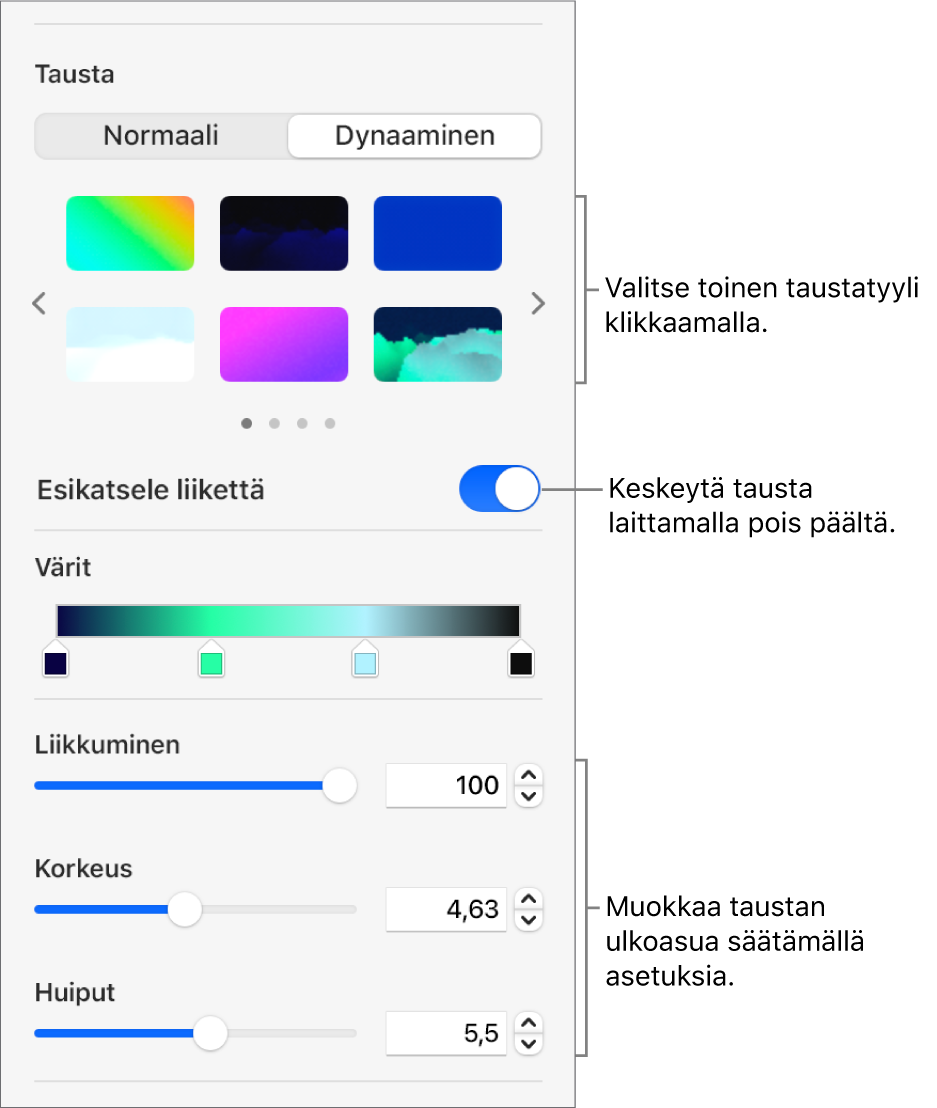
Muokatun dynaamisen taustatyylin tallentaminen: Voit tallentaa muotoilun dynaamiseksi taustatyyliksi, jotta voit käyttää sitä helposti uudelleen esityksessäsi. Jos haluat tallentaa muokatun tyylin, klikkaa
 -painiketta tai
-painiketta tai  -painiketta tyylien miniatyyrien vieressä ja klikkaa sitten
-painiketta tyylien miniatyyrien vieressä ja klikkaa sitten  -painiketta.
-painiketta.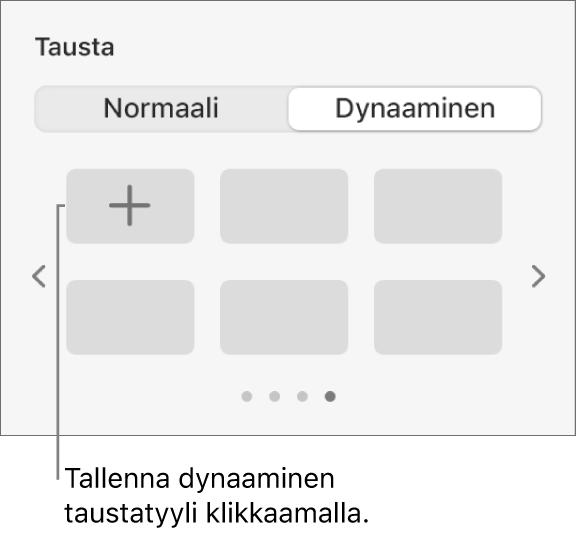
Kun vaihdat dian layoutin taustan, sitä käytetään kaikkiin dioihin, joissa käytetään tätä layoutia.